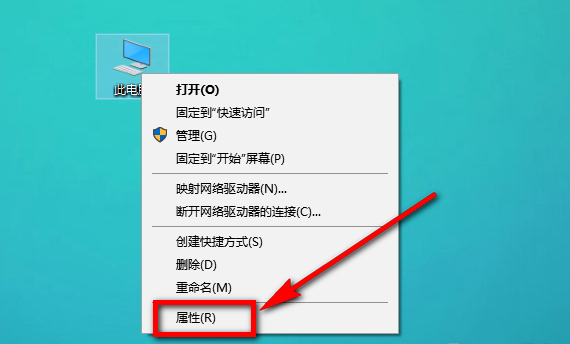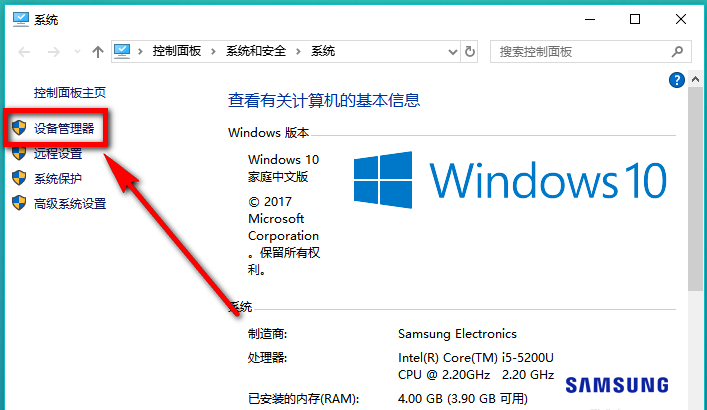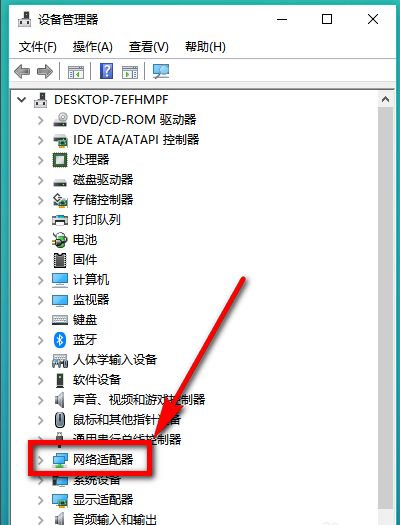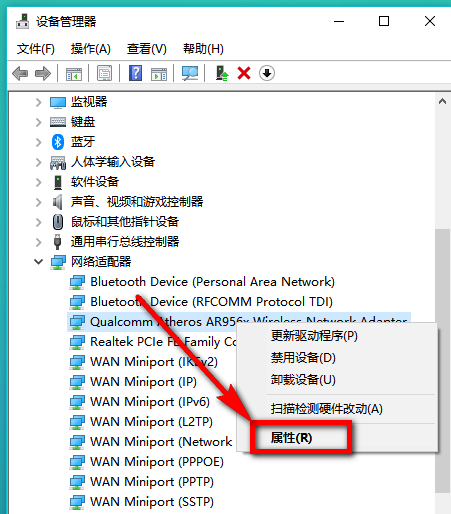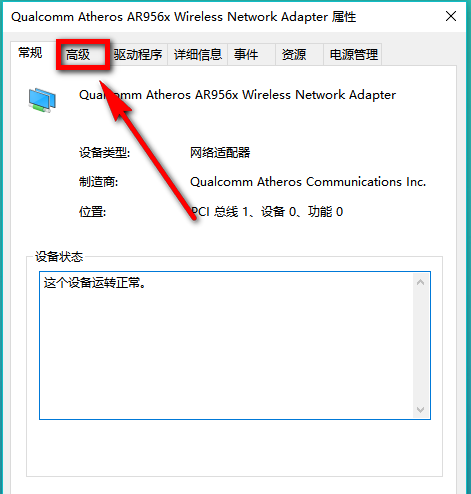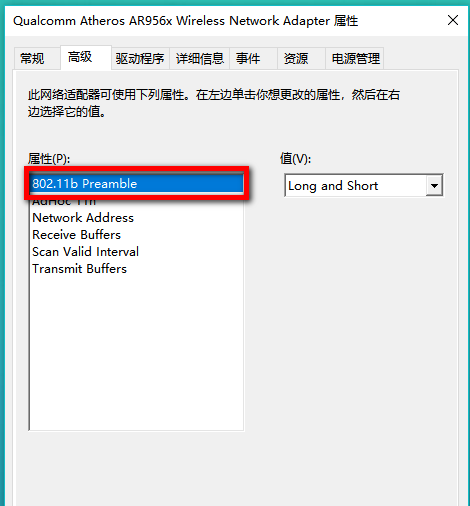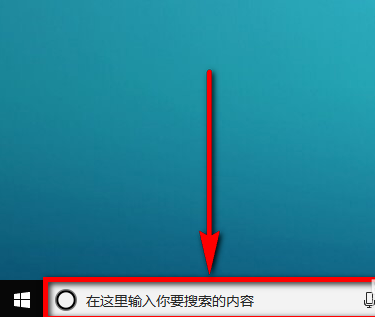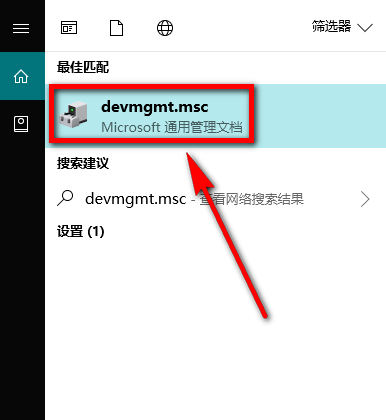| 怎么确认win10笔记本电脑是否支持5g无线信号 | 您所在的位置:网站首页 › 如何看电脑是否支持win10激活设备 › 怎么确认win10笔记本电脑是否支持5g无线信号 |
怎么确认win10笔记本电脑是否支持5g无线信号
|
怎么确认win10笔记本电脑是否支持5g无线信号?相信很多朋友问过同样的问题,如果你还没找到答案,就来系统天地看看确认win10电脑是否支持5G wifi的两种方法,下面是怎么确认win10笔记本电脑是否支持5g无线信号的详细图文教程。
方法一 右键单击【此电脑】,在菜单中点击【属性】选项。
在属性页面的左侧列表中单击【设备管理器】。
进入设备管理器页面,在图示位置单击选择【网络适配器】。
展开网络适配器,在列表中选择你的无线网卡,单击鼠标右键,在右键列表中点击【属性】,如图所示。
进入到无线网卡属性页面,点击上方选项中的【高级】。
在属性窗口中查看无线协议的标准,我的电脑是802.11b,表示不支持5G,如果是802.11g、也不支持5G。如果是802.11a、802.11ac,则说明支持5G。
方法二 我们还可以通过小娜进入属性查看页面:在小娜的输入窗口中输入指令【devmgmt.msc】。
在搜索结果中找到并点击【devmgmt.msc】,就可以进入到方法一的步骤3页面,然后按照方法一的步骤4-6进行操作。
上面就是系统天地小编为大家带来的查看win10电脑是否支持5G wifi的具体操作教程,还有更多的关于win10方面的问题,可以在系统天地网站搜索答案哦。 |
【本文地址】
公司简介
联系我们